Win 10 UWP应用怎么解除网络隔离?Win 10 UWP应用解除网络隔离方法教程
- 时间:2017-10-10 11:26
- 来源:下载吧
- 编辑:yemeiqiong
Win 10 UWP应用怎么解除网络隔离?UWP 是微软在 Windows 10 中引入的新概念,由于所有 UWP 应用均运行在被称为 App Container 的虚拟沙箱环境中,其安全性及纯净度远胜于传统的 EXE 应用。同样的,该机制也阻止了 UWP 应用访问 localhost,即使在系统设置中启用了代理,也无法令 UWP 应用访问本地代理服务器。下面小编就和大家分享Win 10 UWP应用解除网络隔离方法教程。
Win 10 UWP应用解除网络隔离方法教程
1.通过注册表获取应用的 SID
首先通过 Win + R 快捷键打开「运行」窗口,输入「Regedit」打开注册表编辑器,然后定位到 HKEY_CURRENT_USER\Software\Classes\Local Settings\Software\Microsoft\Windows\CurrentVersion\AppContainer\Mappings ,接着在左边的注册表项中找到你想解除网络隔离的应用,右边的 DisplayName 就是应用名称,而左边那一大串字符就是应用的 SID 值了。
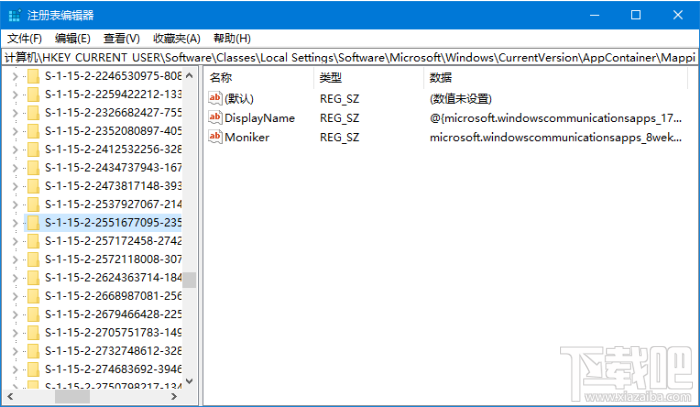
2.打开 CMD 面板
在终端中输入 CheckNetIsolation.exe loopbackexempt -a -p=SID,出现「完成」后就大功告成了。
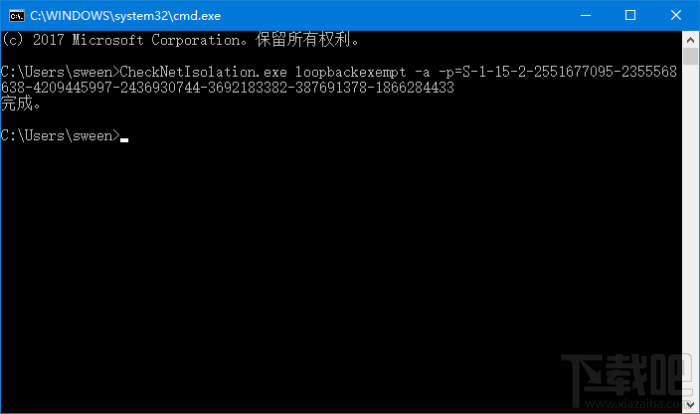
这时再打开 UWP 应用窗口,你应该就能愉快的上网了。
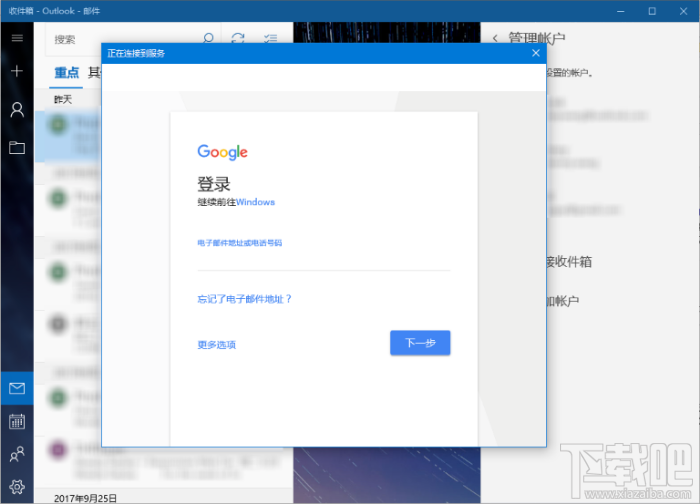
最近更新
-
 掌阅怎么查找广场热门圈子
掌阅怎么查找广场热门圈子
在掌阅APP中查找广场热门圈子的方法如下:打
- 2 掌阅怎么查找会员购买会员 06-07
- 3 掌阅怎么查找书城分类小说阅读 06-07
- 4 掌阅怎么将书籍加入书架 06-07
- 5 掌阅怎么查找设置内阅读设置护眼模式 06-07
- 6 掌阅怎么登录账号 06-07
人气排行
-
 百度云盘下载速度慢破解教程 非会员限速破解
百度云盘下载速度慢破解教程 非会员限速破解
百度云盘曾几何时凭着超大容量、不限速和离线下载三大宝剑,一举
-
 Gmail打不开登录不了邮箱解决方法
Gmail打不开登录不了邮箱解决方法
Gmail邮箱打不开已成为事实,很多网友都在搜索gmail邮箱登录不了
-
 Google地图怎么查询地图坐标,谷歌地图怎么输入坐标查询
Google地图怎么查询地图坐标,谷歌地图怎么输入坐标查询
我们平时大家站的每一个地方,都有他唯一的坐标,像我们平时说的
-
 如何快速破解压缩包(rar,zip,7z,tar)密码?
如何快速破解压缩包(rar,zip,7z,tar)密码?
我们日常使用电脑时,几乎每天都会接触到压缩包文件,有时会遇到
-
 百度云盘下载文件过大限制破解 百度网盘直接下载大文件教程
百度云盘下载文件过大限制破解 百度网盘直接下载大文件教程
百度云盘(百度网盘)是非常方便好用的在线网盘,但要下载超过1G
-
 腾讯QQ6.1体验版本安装
腾讯QQ6.1体验版本安装
腾讯QQ6.1体验版本安装,腾讯qq不断的更新换代,现在来到QQ6.1,
-
 战网卡在“战网开启中”解决方法
战网卡在“战网开启中”解决方法
很多朋友登录战网客户端出现“战网开启中”卡在这个窗口中的情况
-
 优酷会员/付费电影破解教程(一键破解可在线播放)
优酷会员/付费电影破解教程(一键破解可在线播放)
优酷是国内比较大的在线视频网站,不仅有有趣好玩的视频,还有很
-
 谷歌地球专业版(Google Earth Pro)免费许可证密匙
谷歌地球专业版(Google Earth Pro)免费许可证密匙
价值399美刀的谷歌地球专业版(GoogleEarthPro)终于免费了,之前还
-
 crx文件怎么打开安装
crx文件怎么打开安装
谷歌浏览器为了防范插件在用户不知情的情况下安装到浏览器中,从
